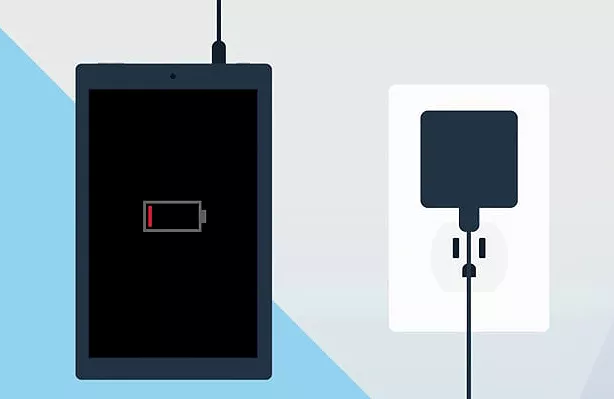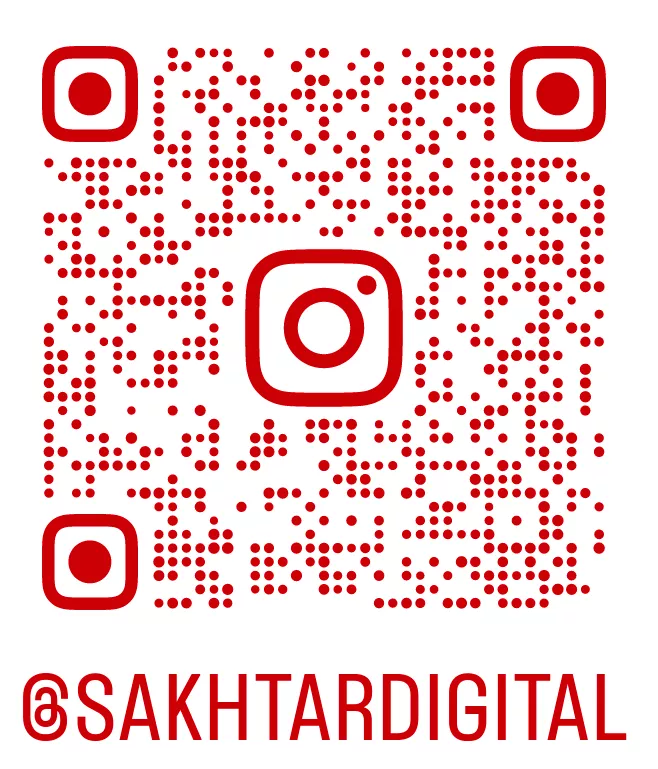- باتری لپ تاپ و نوت بوک
- باتری لپ تاپ اپل (باتری لپ تاپ مک بوک)
- باتری لپ تاپ ایسوس
- باتری لپ تاپ اچ پی
- باتری لپ تاپ لنوو
- باتری لپ تاپ دل
- باتری لپ تاپ ایسر
- باتری لپ تاپ سونی
- باتری لپ تاپ فوجیتسو
- باتری لپ تاپ ام اس آی (MSI)
- باتری لپ تاپ سامسونگ
- باتری لپ تاپ مایکروسافت (Surface)
- باتری لپ تاپ شیائومی
- باتری لپ تاپ ال جی
- باتری لپ تاپ پاناسونیک
- باتری لپ تاپ ریزر
- سلول باتری لیتیوم یون
- شارژر لپ تاپ
- کیبورد لپ تاپ
- فن لپ تاپ
- کابل برق شارژر لپ تاپ
- کابل رابط باتری لپ تاپ
عیب یابی لپ تاپ دل + رفع مشکلات
- زهرا نبوی
- تاریخ انتشار:
- آپدیت مقاله: 12 آذر, 1403
- تاریخ انتشار: 23 شهریور, 1401
- آپدیت: 12 آذر, 1403
[wpbread]

اگر احساس میکنید لپتاپ دل شما به درستی کار نمیکند و با مشکلات عملکردی مواجه شده است، میتوانیم با استفاده از راههایی که برای عیبیابی سختافزاری لپ تاپ وجود دارد، علت را شناسایی و برطرف کنیم. مشکلات عملکردی میتوانند به دلیل بهروزرسانیهای نرمافزاری، برنامهها یا درایورهای خراب یا خرابی سختافزار ایجاد شوند. برخی از علائم نشاندهنده مشکلات عملکرد سیستم عبارتند از:
- لپ تاپ برای بوت شدن در سیستم عامل زمان بیشتری نسبت به قبل نیاز دارد.
- برنامهها برای بارگیری یا پاسخدهی زمان بیشتری میگیرند.
- لپ تاپ هنگام فعالیت کاربر مانند تایپ یا کلیک کردن، کند پاسخ میدهد یا پاسخ نمیدهد.
:فهرست مطالب
Toggleراهکارهای بهبود عملکرد لپ تاپ دل
به طور کلی راهکارهایی که برای عیبیابی لپ تاپ دل و رفع مشکلات عملکرد سیستم میتوان بیان کرد، شامل:
- ریست کردن هارد
- بهینهسازی لپ تاپ با استفاده از SupportAssist
- بررسی و تمیز کردن منافذ هوا و فنها
- مدیریت عملکرد حرارتی با استفاده از Dell Power Manager
- اجرای تشخیص سختافزار
راه حل ۱: ریست کردن هارد
ریست کردن هارد به تخلیه الکتریسیته ساکن که ممکن است باعث مشکل برق شود، کمک میکند. برای ریست کردن هارد، مراحل زیر را دنبال کنید:
- ابتدا لپ تاپ را خاموش کنید.
- کابل برق یا آداپتور AC و باتری را در صورتی که قابل جدا شدن است، جدا نمایید.
- تمام دستگاهها مانند درایورهای USB، چاپگرها، وبکمها، کارتهای رسانه (SD/XD)، به جز صفحه کلید و ماوس را جدا کنید.
- دکمه پاور را برای ۱۵ تا ۲۰ ثانیه نگه دارید تا برق باقی مانده تخلیه شود.
راه حل ۲: بهینهسازی لپ تاپ با استفاده از SupportAssist
SupportAssist یک روش سریع و آسان برای بهینهسازی لپ تاپ شما از جمله بهروزرسانی درایورهای قدیمی برای کمک به حل مشکلات عملکرد سیستم است. برای این کار:
- ابتدا کلیدWindows را فشار داده و نگه دارید، سپس کلید Q را فشار دهید.
- در کادر جستجو، کلمهSupportAssist را تایپ کنید.
- برنامهSupportAssist را که در لیست نتایج نمایش داده شده، انتخاب کنید. برنامه SupportAssist روی همهی لپتاپهایی که از کارخانهی Dell ارسال میشوند، از قبل نصب شده است. اما اگر SupportAssist در نتایج جستجو ظاهر نشد، میتوانید آن را دانلود و نصب کنید.
- برای اجرای تستها، روی Start Now کلیک کنید. برای انجام تستهای جداگانه میتوانید فلش پایین را لمس یا کلیک کرده و سپس هر تست را اجرا کنید. برای اینکه لپ تاپ شما به طور کامل بررسی شود، بهتر است یک تست کامل انجام دهید.
- برنامه SupportAssist پس از اجرای همه تستها، نتایج و اقدامات پیشنهادی را به شما ارائه میدهد.
در نهایت، کابل برق برای کامپیوترهای رومیزی یا آداپتور AC و باتری برای لپتاپها را وصل کنید و آن را روشن نمایید.
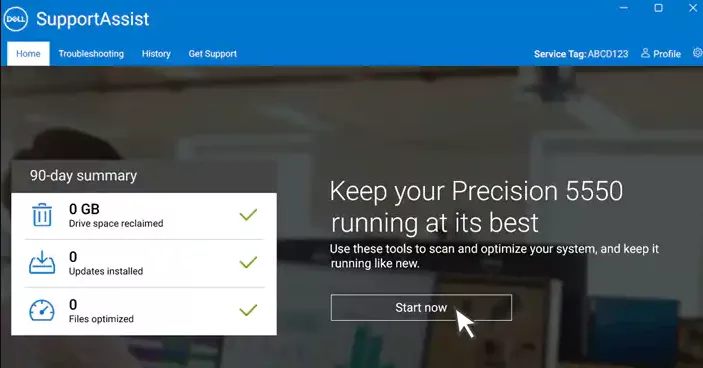
عیبیابی لپ تاپ دل
راه حل ۳: بررسی و تمیز کردن منافذ هوا و فنها
اگر منافذ هوای لپ تاپ شما با کرک و گرد و غبار مسدود شد، از یک قوطی هوای فشرده برای تمیز کردن آنها و بازگرداندن جریان هوا استفاده کنید. جریان هوای ناکافی میتواند باعث گرم شدن بیش از حد پردازنده، حافظه RAM و سایر سختافزارهای داخلی لپ تاپ و در نهایت خرابی آنها شود.
گرمای بیش از حد همچنین میتواند عملکرد را بهطور قابلتوجهی کاهش دهد، زیرا اکثر پردازندهها بهطور خودکار سرعت خود را برای جلوگیری از گرم شدن بیش از حد کاهش میدهند. اگر متوجه شدید که فن لپ تاپ دائماً در حال کار است، این ممکن است نشان دهنده مسدود شدن منافذ هوای کامپیوتر شما باشد. برای تمیز کردن گرد و غبار لپ تاپ مطابق زیر عمل کنید:
- ابتدا لپ تاپ را خاموش نمایید.
- سپس قاب لپ تاپ را جدا کرده و منافذ هوای لپ تاپ و فن لپ تاپ را بررسی کنید. اگر تجربهای در زمینه سرویس لپ تاپ ندارید، بهتر است به متخصص این حوزه مراجعه کنید.
- در صورت مشاهده گرد و غبار و زباله، آن را تمیز نمایید.
- پس از بستن قاب لپ تاپ، میتوانید آن را روشن کنید.
نکته: برای جلوگیری از گرم شدن بیش از حد لپ تاپ میتوانید از کول پد استفاده کنید و برای جلوگیری از ورود گرد و غبار به آن، لپ تاپ را روی سطوح پرز دار قرار ندهید.

عیبیابی لپ تاپ دل
راه حل ۴: مدیریت عملکرد حرارتی با استفاده از Dell Power Manager
Dell Power Manager به شما امکان میدهد تنظیمات پردازنده و فن خنککننده لپ تاپ خود را مدیریت کنید تا بتوانید عملکرد، دمای سطح لپ تاپ و صدای فن را به دلخواه تنظیم کنید. هر گزینه نشاندهنده تعادل متفاوتی از این سه عنصر است. بهتر است تنظیماتی را انتخاب کنید که بیشترین تناسب را با نحوه استفاده شما از لپ تاپ داشته باشد.
- برای کامپیوترهای رومیزی کابلهای شل و برای لپتاپها کابل برق شل را که به آداپتور AC متصل است، بررسی کنید.
- بر روی زبانه Thermal Management در پنل سمت چپ کلیک کنید.
- گزینه مورد نظر خود را با توجه به نحوه استفاده از لپ تاپ انتخاب نمایید.
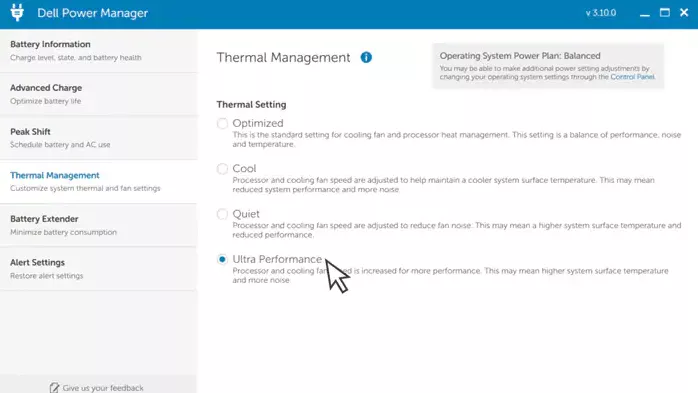
عیبیابی لپ تاپ دل
راه حل ۵: اجرای تشخیص سختافزار
خرابی احتمالی سختافزار در حافظه سیستم (RAM) یا برد سیستم (مادربرد) میتواند باعث مشکل POST شود. اجرای تشخیصهای پیش از بوت به شناسایی مشکلات احتمالی سختافزاری که ممکن است باعث مشکل راهاندازی شوند، کمک میکند.
- ابتدا لپ تاپ خود را روشن کنید.
- در هنگام نمایش لوگوی دل، چند بار کلید F۱۲ را فشار دهید تا منوی One Time Boot Menu ظاهر شود.
- در صفحه منوی بوت، گزینه Diagnostics را انتخاب کرده و Enter را بزنید.
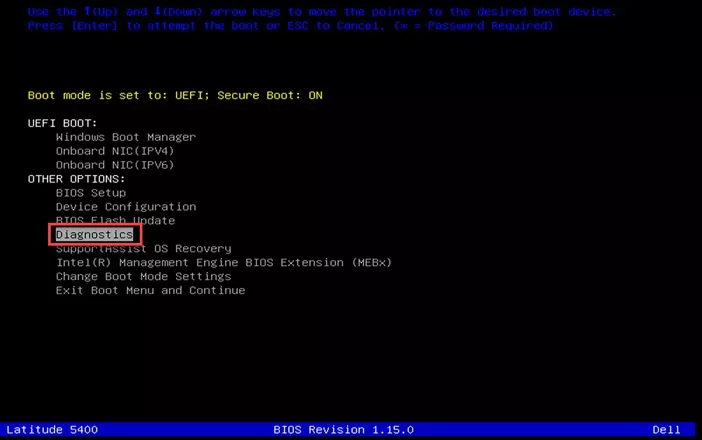
عیبیابی لپ تاپ دل
4. در این حالت آزمایش تشخیصی شروع میشود. دقت کنید که ماوس در حین آزمایش فعال نیست.
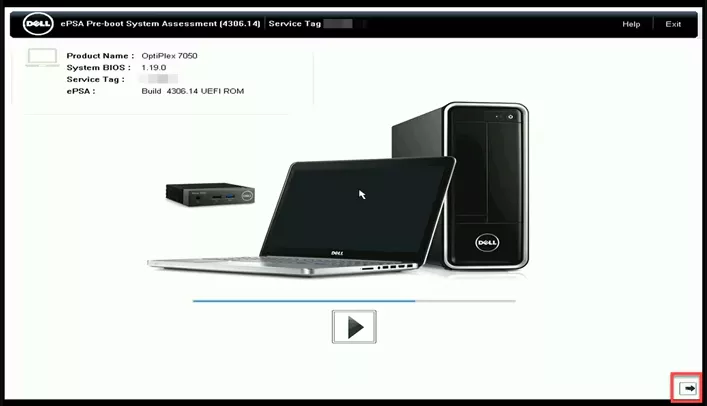
عیبیابی لپ تاپ دل
نکته: رابط تشخیص پیش از بوت ممکن است در لپ تاپ دل شما متفاوت باشد، برای اطلاع از مشخصات لپ تاپ خود، راهنمای کاربر آن را در سایت دل بررسی کنید.
پس از انجام کامل آزمایش تشخیصی، اگر مشکلی وجود داشته باشد، کدهای خطا نمایش داده میشوند. کد خطا، کد اعتبارسنجی و برچسب سرویس را یادداشت کنید و سپس کد خطا را جستجو کنید و علت ایجاد مشکل را بررسی نمایید.
اگر پس از انجام مراحل بالا همچنان با مشکلات عملکردی مواجه هستید، به متخصص این حوزه مراجعه نمایید.
راه حل ۶: اجرای تست تشخیص آنلاین دل
ممکن است زمانی را تجربه کنید که لپ تاپ شما عملکرد سابق را نداشته باشد. خرابی فایل، ویروس، نرمافزارهای جاسوسی، بدافزار یا خرابی سختافزار میتواند باعث این مشکل شود. استفاده از تست تشخیص آنلاین به شناسایی هرگونه مشکلی کمک میکند. این تست پس از شناسایی و عیبیابی سیستم، راهحلهایی را به شما ارائه میدهد که با کمک آن بتوانید مشکلات عملکردی سیستم خود را برطرف کنید. این تست تشخیص آنلاین از SupportAssist برای اسکن کردن سختافزار استفاده میکند.
همانطور که قبلاً گفتیم SupportAssist روی تمام لپ تاپهای ویندوز که از کارخانه دل ارسال میشوند، بهصورت پیشفرض نصب شده است. اما اگر SupportAssist از قبل نصب نشده، میتوانید آن را دانلود و نصب نمایید.
- ابتدا به آدرس com/support بروید.
- از نصب SupportAssist روی لپ تاپ دل خود اطمینان حاصل نمایید تا لپ تاپ دل شما بهصورت خودکار شناسایی شود.
- کد برچسب خدمات، کد خدمات سریع یا شمارهی سریال لپ تاپ دل خود را در باکس جستجو وارد کنید و روی «search» کلیک نمایید. اگر هر یک از مشخصات لپ تاپ در دسترس نبود، وارد «Browse all products» شوید و لپ تاپ دل خود را به صورت دستی از کاتالوگ انتخاب کنید. در تصویر زیر، کادر سمت راست لپ تاپ شناسایی شده در وبسایت پشتیبانی دل را نمایش میدهد.
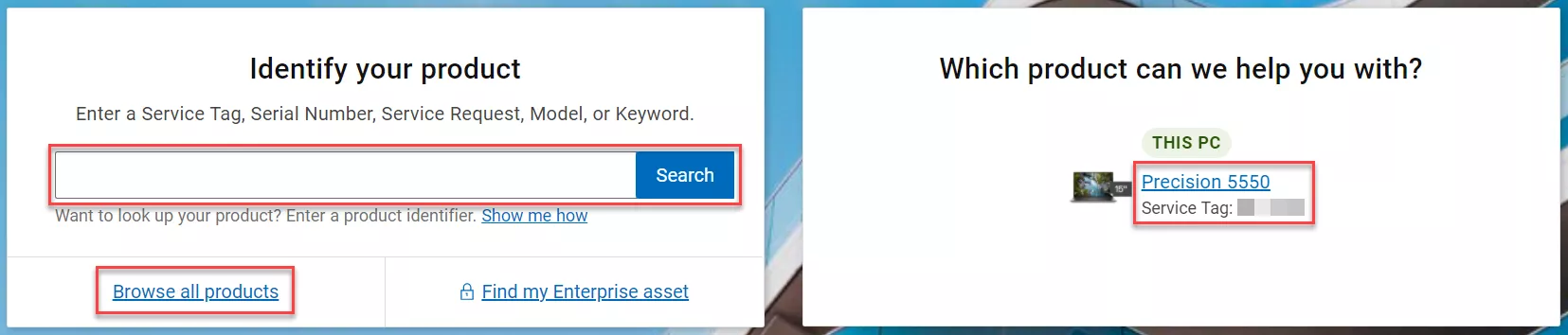
عیبیابی لپ تاپ دل
4. به تب «Diagnostics» بروید.
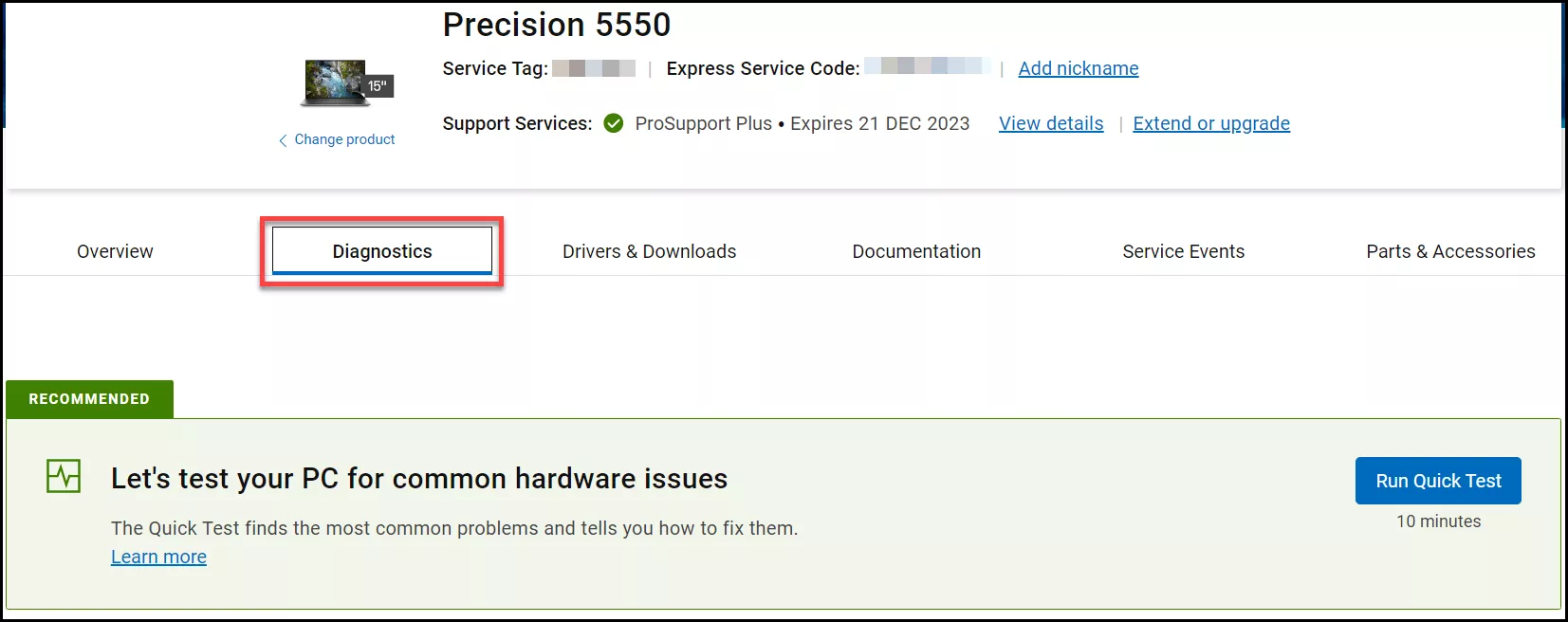
عیبیابی لپ تاپ دل
5. یکی از تستهای تشخیص را انتخاب کنید تا اجرا شود.
اجرای تست سریع (Run Quick Test): زمانی که با مشکلاتی مانند کندی یا عدم پاسخ سیستم، خطاهای هارد دیسک، ایجاد صدای ناهنجار توسط سیستم، فریز شدن یا راهاندازی مجدد سیستم، باز نشدن فایلها و… مواجه میشوید، یک تست سریع اجرا کنید. تست سریع مواردی که به احتمال زیاد باعث ایجاد مشکل شده است مانند هارد دیسک یا حافظه را برای شما بیان میکند.
اگر خطایی تشخیص داده شود، باید مراحل عیبیابی را طی کنید و قطعات جایگزین سازگار با لپ تاپ خود را تهیه نمایید. این تست تقریباً ۱۰ دقیقه زمان میبرد تا کامل شود.
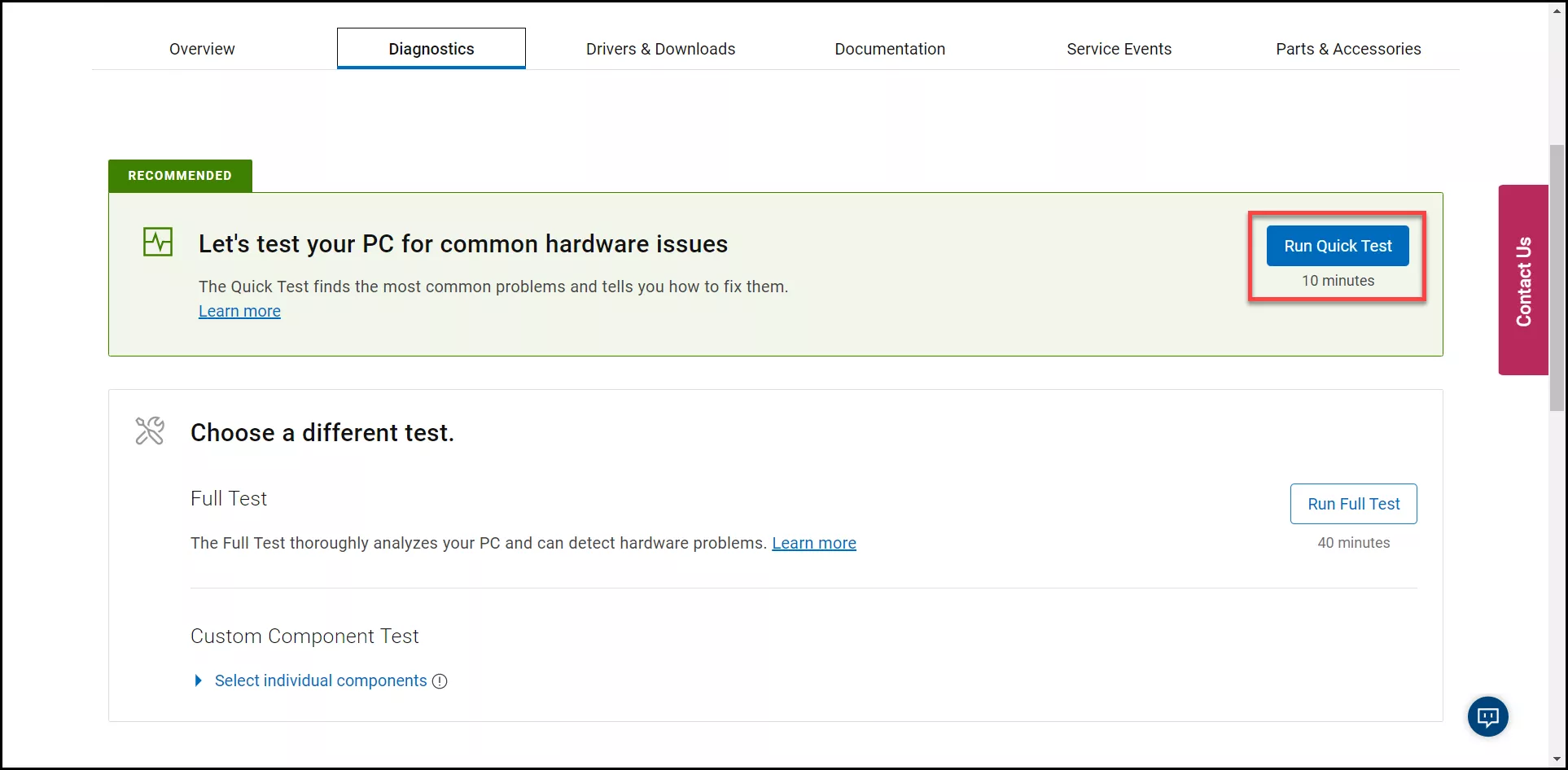
عیبیابی لپ تاپ دل
اجرای تست کامل (Run a Full Test): اگر قصد دارید سیستم لپ تاپتان به طور کامل و همه جانبه بررسی شود، تست کامل را اجرا کنید. تکمیل این تست تقریباً ۴۰ دقیقه یا بیشتر طول میکشد.
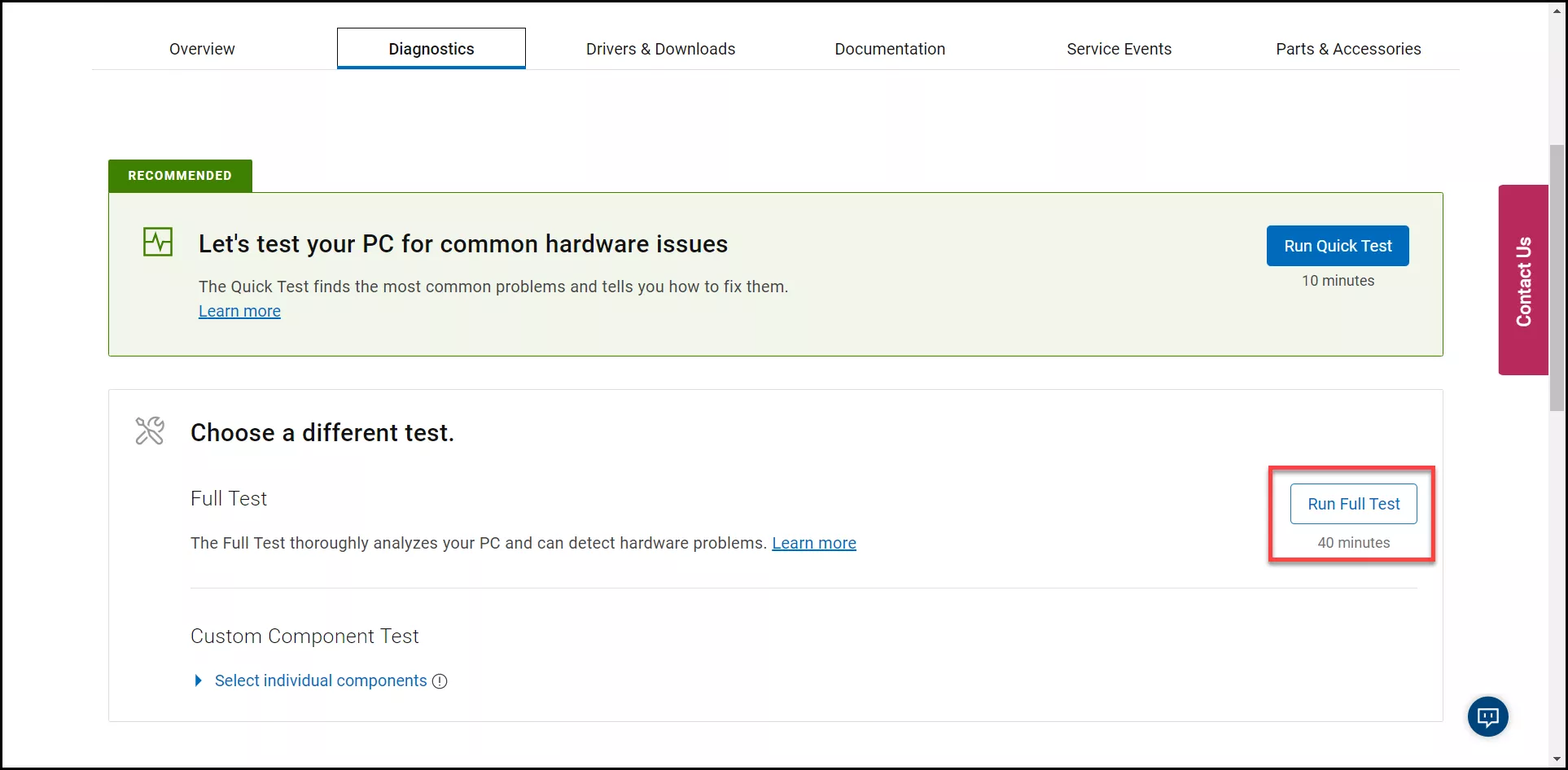
عیبیابی لپ تاپ دل
اجرای تست سفارشی قطعه (Run a Custom Component Test) : تست سفارشی قطعه به شما امکان میدهد تا یک یا چند دستگاهی که میخواهید تست کنید، انتخاب نمایید. انتخاب شما در یک تست واحد برای اجرا ترکیب شده و در نهایت نتیجه تست نمایش داده میشود. این تست بسته به دستگاههای سختافزاری انتخابشده، تقریباً ۲۰ دقیقه یا بیشتر طول میکشد تا کامل شود.
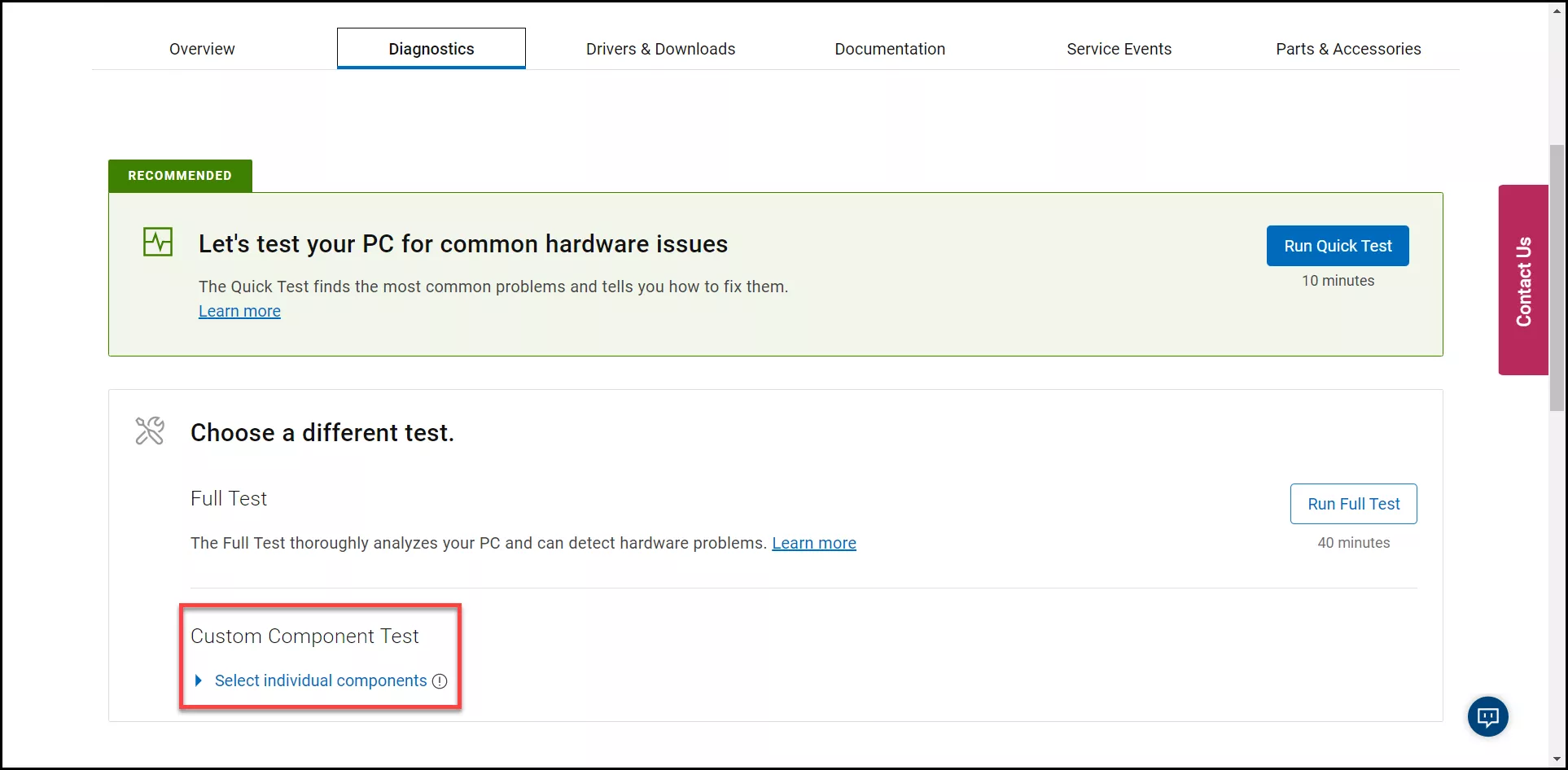
عیبیابی لپ تاپ دل
سخن آخر
اگر هر کدام از مراحل عیبیابی لپ تاپ دل را انجام دادید اما مشکلات عملکرد سیستمتان رفع نشد، میتوانید با مراجعه حضوری به بخش خدمات ساختاردیجیتال، مشکلات لپ تاپ خود را عیب یابی و رفع نمایید. اما اگر امکان مراجعه حضوری ندارید، میتوانید دستگاه خود را برای ما ارسال کنید. برای اطلاعات بیشتر از طریق راه های ارتباطی درج شده در سایت، با ما در تماس باشید.
چنانچه به هر دلیل نیاز به خرید باتری لپ تاپ دل گرفتید، شرکت ساختار دیجیتال طیف گستردهای از انواع مدل باتری لپ تاپ را با کیفیت اورجینال به فروش میرساند. همچنین شما میتوانید قبل از خرید با کارشناسان فنی ما تماس بگیرید.
با دوستان خود به اشتراک بگذارید: